
1 metodas: naudojant trikčių šalinimą
Anksčiau "Windows 7" vartotojai turi prieigą prie "EasyFix Utility", skirta automatiškai išspręsti įvairias kompiuterines problemas. Dabar jos funkcionalumas yra visiškai įterptas į standartinę problemų sprendimo priemonę. Jis savarankiškai atstatys tinklo protokolus, jei atsirado problemų, kai prijungtas prie tinklo. Tuo atveju, kai nėra sunkumų ir norite iš naujo nustatyti parametrus dėl kitų priežasčių, naudokite 2 metodą.
- Atidarykite "Pradėti" ir per skydelio teisę, eikite į "Valdymo skydas".
- Spustelėkite ant plytelių triukšmo. Jei jis nepavyksta rasti dėl parametrų rodymo skirtumų, lyginant su šiuo vaizdu, pakeiskite "View" eilutę, kuri yra pirmiau, "didelių piktogramų" vertė.
- Tarp visų turimų lėšų rasti "tinklo ir interneto" skyrių, pagal kurį pasirinksite parinktį "Interneto ryšys".
- Rodomas diagnostinis langas ir užkirs kelią problemoms, kai galite iš karto eiti į kitą žingsnį.
- Spustelėkite pirmąją parinktį - "Interneto ryšio įrankių trikčių šalinimas".
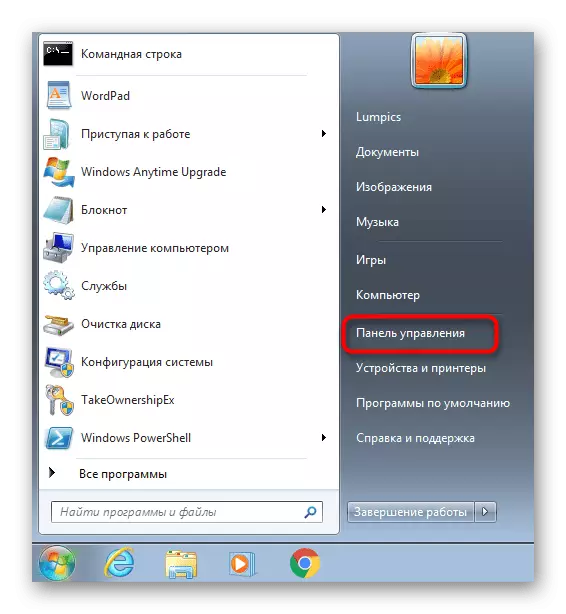
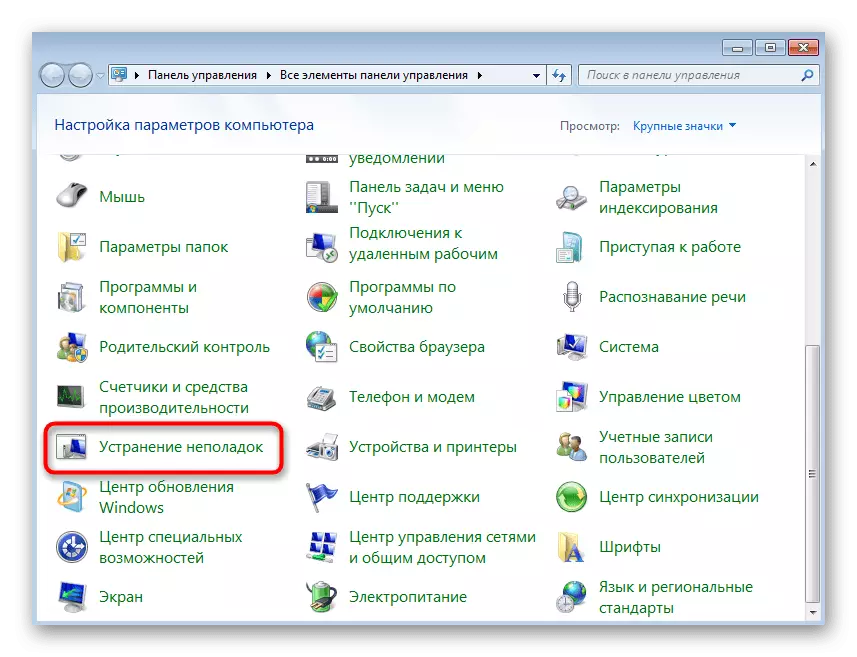
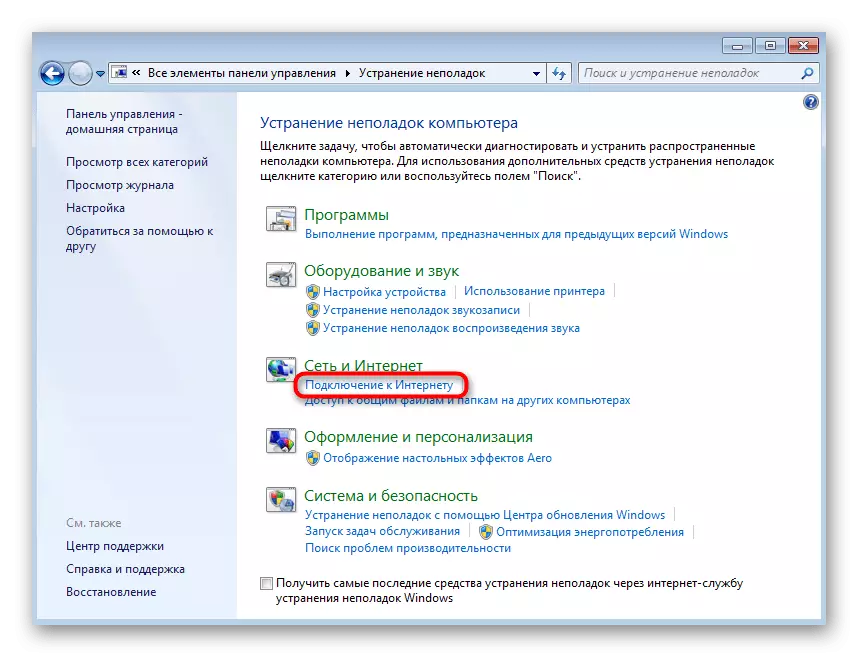


Tikėtis nuskaitymo pabaigos - paprastai tai neužima daug laiko. Informacija apie tai, kokie veiksmai buvo įvykdyti ir kokį poveikį jis turėjo pasiekti tinklą. Kai rodote papildomą informaciją su instrukcijomis, sekite juos, taip užpildykite trikčių šalinimo procesą.
2 metodas: Rankinis atstatymo tinklo nustatymai
Norėdami rankiniu būdu iš naujo nustatyti operacinės sistemos tinklo parametrus, turėsite žinoti tik keletą konsolės komandų ir įveskite juos savo ruožtu perkraunant kompiuterį.
- Raskite "komandų eilutę" bet kokiu patogiu būdu, pavyzdžiui, per meniu "Pradėti".
- Būtinai paleisite jį administratoriaus vardu, kad pranešimas nebūtų rodomas nepakankamas teisių lygis vykdant komandas.
- Įveskite "Netsh WinSock Reset" komandą ir patvirtinkite jį įveskite klavišą.
- Pranešimas pasirodo, kad katalogo atstatymas yra sėkmingas, po kurio siunčiate kompiuterį į perkrovimą, taikant pakeitimus po atstatymo.
- Jei to nepakanka, jums reikės įvesti "NetSh Int IP Reset C": "ResetLog.txt" komanda, atsakinga už pasaulinės IP ir IP sąsajos iš naujo.
- Abu parametrai turėtų būti rodomi "OK" būsena - dabar turėtumėte vėl paleisti kompiuterį.
- Aprašytos komandos tiesiog paveikia visas tinklo zonas be DNS, todėl jums reikės parašyti kitą komandą - IPCONFIG / FLUSDNS, kad iš naujo nustatytumėte šiuos nustatymus.
- Šiuo atveju laukti pranešimų apie sėkmingą veikimą, o kompiuteris negali perkrauti.
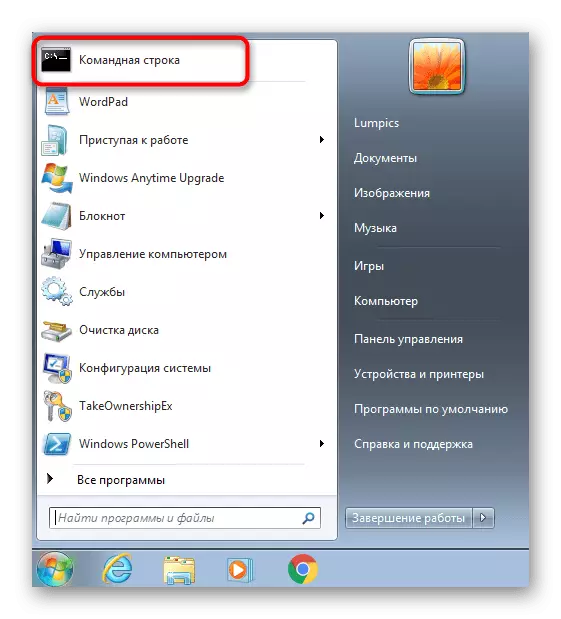
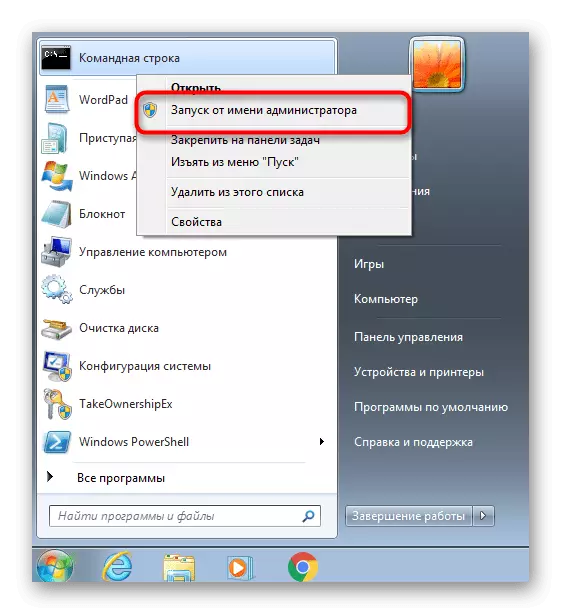




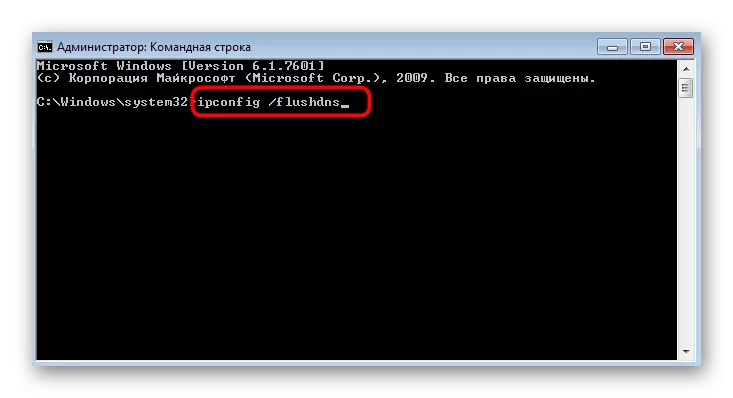
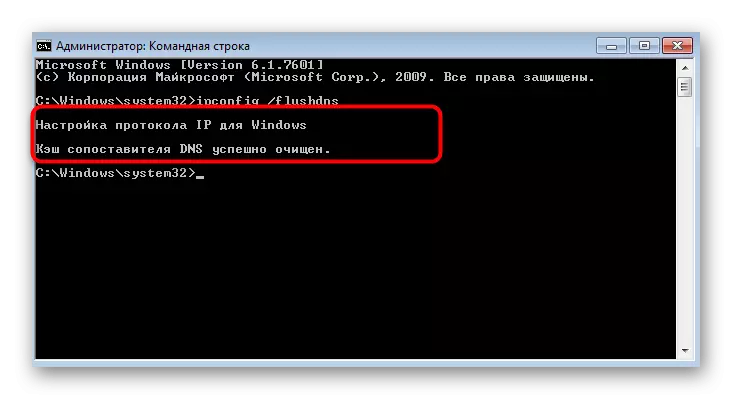
3 metodas: keisti tinklo vietą
Tam tikrais atvejais tinklo nustatymų atkūrimas reiškia tinklo vietą. Šiuo atveju veiksmas yra nustatytas, kad būtų įdiegti nauji parametrai, kurie gali būti reikalingas vartotojas. Yra greita parametrų pakeitimo versija, kuri nebus užtruks ilgai.
- Atidarykite "Pradėti" ir skambinkite valdymo pultui.
- Šį kartą spustelėkite "Tinklo ir bendrinamo prieigos centras".
- Pagal "tinklo" piktogramą bus "namų tinklo" linija, "viešai prieinamas tinklas" arba "darbo tinklas", ant kurio jie spustelės.
- Lange "Network Settings" pasirinkite naują tinklo parinktį, skaitant kiekvieno aprašymus.
- Prisijungimas prasidės ir uždarykite langą galima uždaryti tik po pranešimo apie sėkmingus pokyčius.

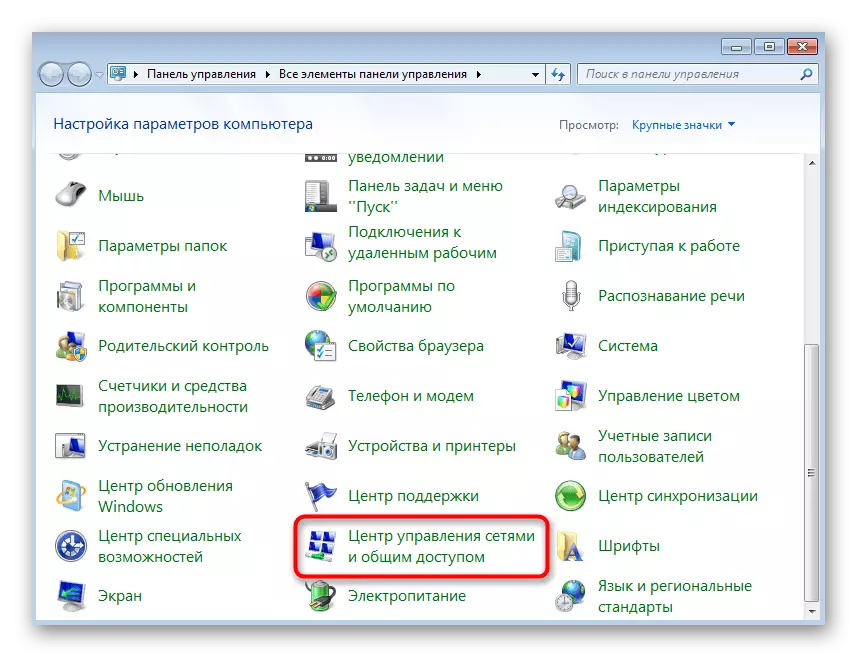
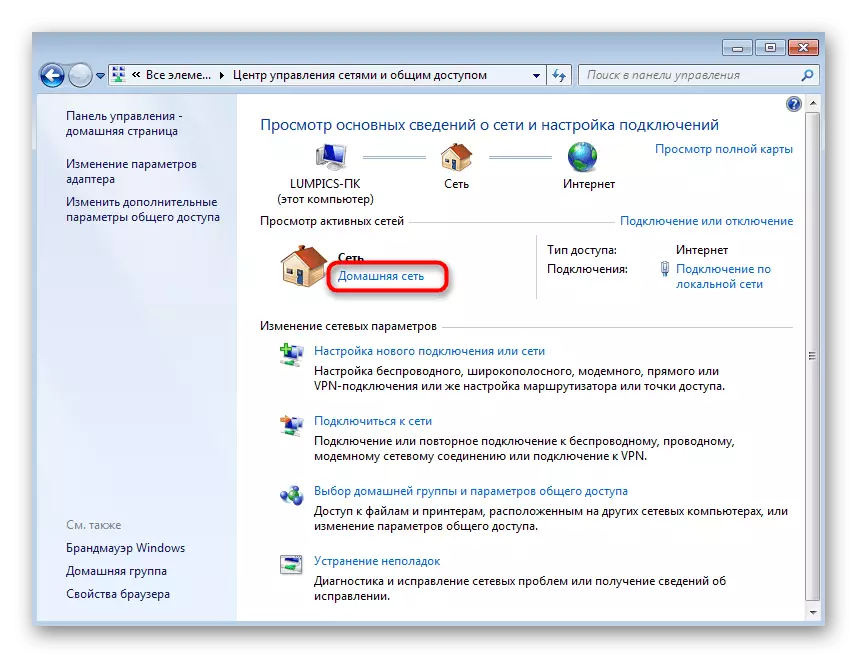

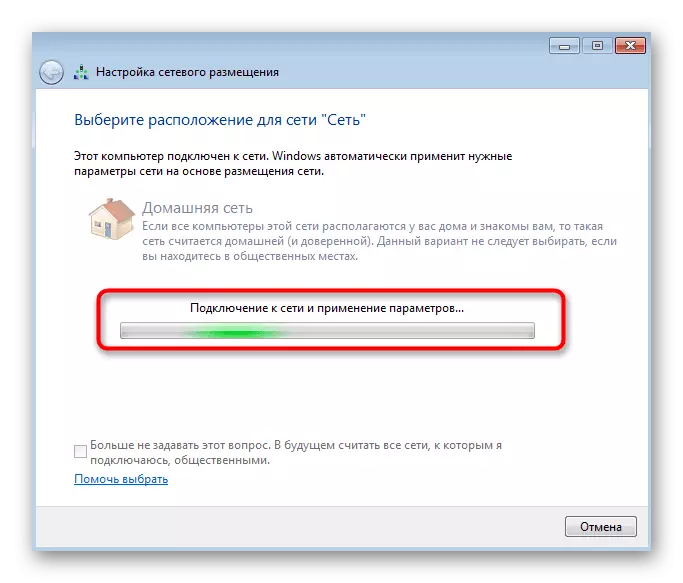
4 metodas: Patikrinkite adapterio parametrų protokolus
Kaip paskutinį darbo metodą, mes patariame susipažinti su keičiant tinklo adapterio parametrus. Jis nereiškia visiško tinklo nustatymų atstatymo, tačiau leis jums grąžinti TCP / IP ir DNS serverį į numatytąją būseną, jei naudotojas atliktų pakeitimus.
- Tame pačiame meniu "Tinklo ir bendrinamas prieigos centras", paspauskite liniją į kairę "Pakeisti adapterio nustatymus".
- Spustelėkite dešinįjį pelės mygtuką ir eikite į savybes per kontekstinį meniu.
- Raskite "Interneto versija 4" elementą, paryškinkite ir spustelėkite mygtuką "Savybės".
- Nustatykite automatiškai gaunami IP adreso ir DNS serverių nustatymus, tada taikykite nustatymus.
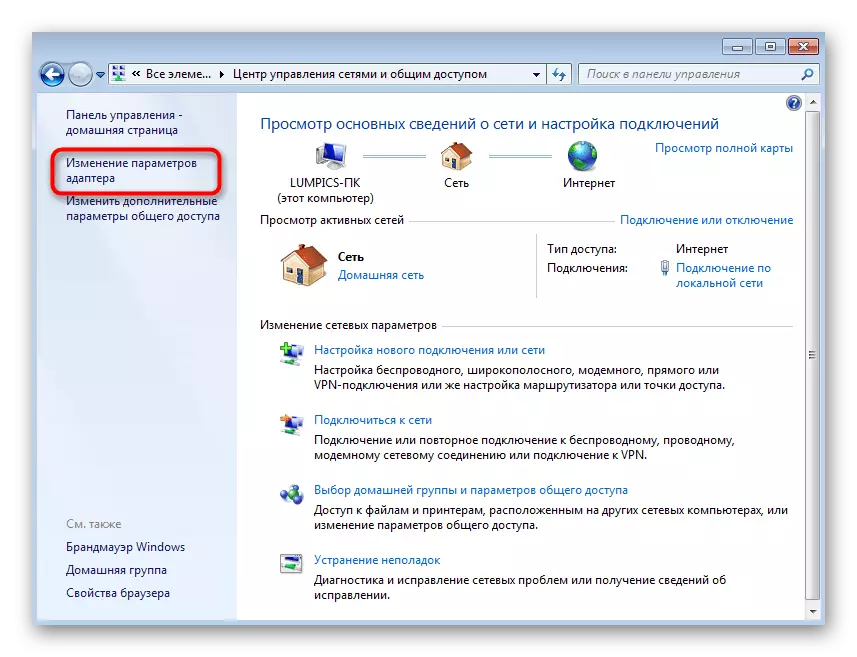


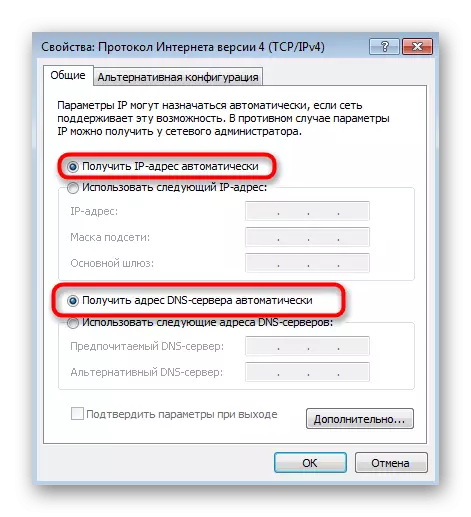
Jei tinklo administracija, nedarykite, bet kitas specialistas, pavyzdžiui, jūsų biure, tai yra visiškai įmanoma, jis pakeitė parametrus, todėl verta grąžinti juos į pradinę padėtį. Geriau konsultuotis su sistemos administratoriumi apie situacijos sprendimą.
